



  |   |
| 1 | Makinenin güç kablosunu AC elektrik prizine takın. Makinenin güç anahtarını açın. | ||||||||||
| 2 | Menü, 7, 2, 7’ye basın.
| ||||||||||
| 3 | Bilgisayarınızı açın. Yapılandırma işleminden önce çalışan tüm uygulamaları kapatın. | ||||||||||
| 4 | Birlikte verilen CD-ROM’u CD-ROM sürücüsüne yerleştirin. Otomatik olarak açma ekranı görünür. Model adı ekranı görünürse, makinenizi seçin. Dil ekranı görünürse, dilinizi seçin. | ||||||||||
| 5 | CD-ROM ana menüsü görünür. İlk Kurulum’u tıklatın.  | ||||||||||
| 6 | Kablosuz LAN Kurulum Sihirbazı’nı tıklatın.  | ||||||||||
| 7 | Adım adım kurulum (Tavsiye edilen)’u seçin ve ardından İleri’yi tıklatın. 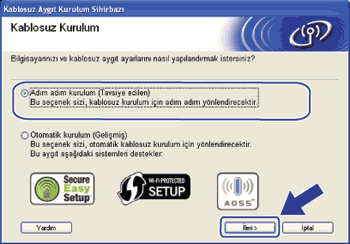 | ||||||||||
| 8 | Kablosuz (Gelişmiş)’u seçin ve ardından İleri’yi tıklatın.  | ||||||||||
| 9 | Önemli Uyarı’yı okuyun. Kablosuz ağ ayarının etkinleştirildiğini onayladıktan sonra kutuyu kontrol edin ve ardından İleri’yi tıklatın.  | ||||||||||
| 10 | Bilgisayarınızın kablosuz ayarlarını geçici olarak değiştirmeniz gerekir. Ekran yönergelerini uygulayın. Bilgisayarınızın SSID, kanal, kimlik doğrulama ve şifreleme gibi tüm ayarlarını not aldığınızdan emin olun. Bilgisayarınızı daha sonra orijinal kablosuz ayarlarına geri döndürmeniz gerekir ve ardından İleri’yi tıklatın.  Makinenizi kullanmakta olduğunuz kablosuz ağ için yapılandırmak istiyorsanız, yapılandırmadan önce kablosuz ağ ayarlarınızı not alın. O anki kablosuz ağ ayarlarını kontrol edin ve kaydedin.
| ||||||||||
| 11 | Yapılandırılmamış kablosuz makineyle iletişim sağlamak için bilgisayarınızdaki kablosuz ayarları geçici olarak makinenin bu ekrandaki varsayılan ayarlarına uyacak biçimde değiştirin. Bu ayarları onayladıktan sonra kutuyu kontrol edin ve ardından İleri’yi tıklatın.  | ||||||||||
| 12 | Yapılandırmak istediğiniz makineyi seçin ve İleri’yi tıklatın. Liste boş ise, makinenin açık olup olmadığını kontrol edin ve ardından Yenile’yi tıklatın. 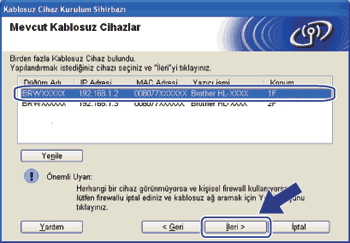
| ||||||||||
| 13 | Sihirbaz makinenizden kullanılabilen kablosuz ağları arar. Makineyi bağlamak istediğiniz Geçici ağı seçin ve ardından İleri’yi tıklatın. 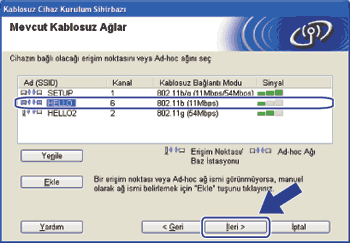
| ||||||||||
| 14 | Ağınız Kimlik Doğrulama ve Şifreleme için yapılandırılmadıysa, aşağıdaki ekran görünür. Yapılandırmaya devam etmek için Tamam’ı tıklatın ve adım 16’ya gidin. 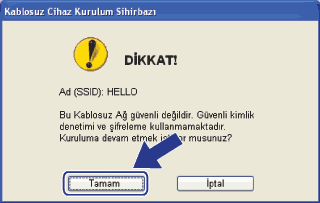 | ||||||||||
| 15 | Ağınız Kimlik Doğrulama ve Şifreleme için yapılandırıldıysa, aşağıdaki ekran görünür. Brother kablosuz makinenizi yapılandırırken, var olan kablosuz ağınız için sayfa ’de not aldığınız Kimlik Doğrulama ve Şifreleme ayarlarına göre makinenizi yapılandırmalısınız. Her ayar kutusunda açılan listeden Kimlik Denetimi Yöntemi ve Şifreleme Yöntemi’ni seçin. Ağ Şifresi ve Ağ Şifresini Onayla’yı girin ve ardından İleri’yi tıklatın. 
| ||||||||||
| 16 | İleri’yi tıklatın. Ayarlar makinenize gönderilir. İptal’i tıklatırsanız ayarlar değişmeden kalır. Ağ Yapılandırma sayfası yazdırılır. 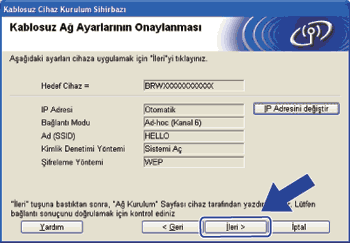 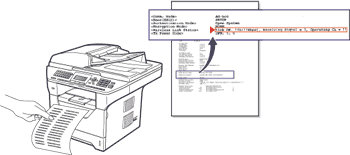 | ||||||||||
| 17 | Yazdırılan Ağ Yapılandırma sayfasını kontrol edin. Ağ Yapılandırma sayfasındaki Wireless Link Status’nda gösterildiği gibi durumu seçin. İleri’yi tıklatın. Durumunuz “Link OK.” ise, adım 19’a gidin. Durumunuz “Failed To Associate” ise, adım 18’e gidin. 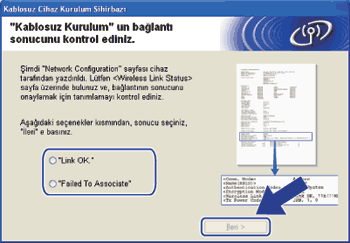 | ||||||||||
| 18 | Son’u tıklatın. Kablosuz kurulumu kablosuz ağla bağlantı sağlayamadı. Bunun nedeni muhtemelen yanlış güvenlik ayarlarıdır. Yazdırma sunucusunu fabrika varsayılan ayarlarına sıfırlayın. (Bkz. Ağ ayarlarını fabrika varsayılanına geri yükleme) Kablosuz ağınızın güvenlik ayarlarını doğrulayın ve adım 6’dan yeniden başlamayı deneyin.  | ||||||||||
| 19 | Yapılandırılan kablosuz aygıtla iletişim sağlamak için bilgisayarınızı aynı kablosuz ayarlarını kullanacak biçimde yapılandırmalısınız. Bilgisayarınızdaki kablosuz ayarları bu ekranda gösterilen ayarlara göre el ile değiştirin. Bu ayarları onayladıktan sonra kutuyu kontrol edin ve ardından İleri’yi tıklatın. (Bu ekranda gösterilen ayarlar yalnızca örnektir. Ayarlarınız aynı olmayacak.) 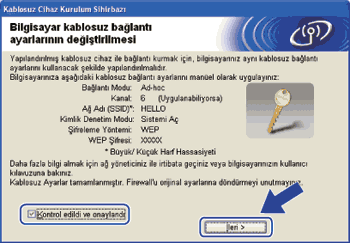 | ||||||||||
| 20 | Kablosuz ayarlarını tamamladığınızı doğruladıktan sonra kutuyu kontrol edin ve Son’u tıklatın. 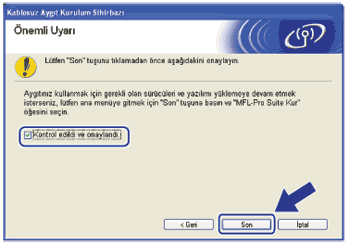 |
  |   |